8 лучших программ для мониторинга и контроля температуры в Windows
Перегрев является распространенной причиной сбоев на компьютерах Windows. Простой способ избежать этого — отслеживать и контролировать температуру на вашем компьютере. Для этого вы, возможно, задумывались об установке лучшего программного обеспечения для мониторинга и контроля температуры Windows на рынке.
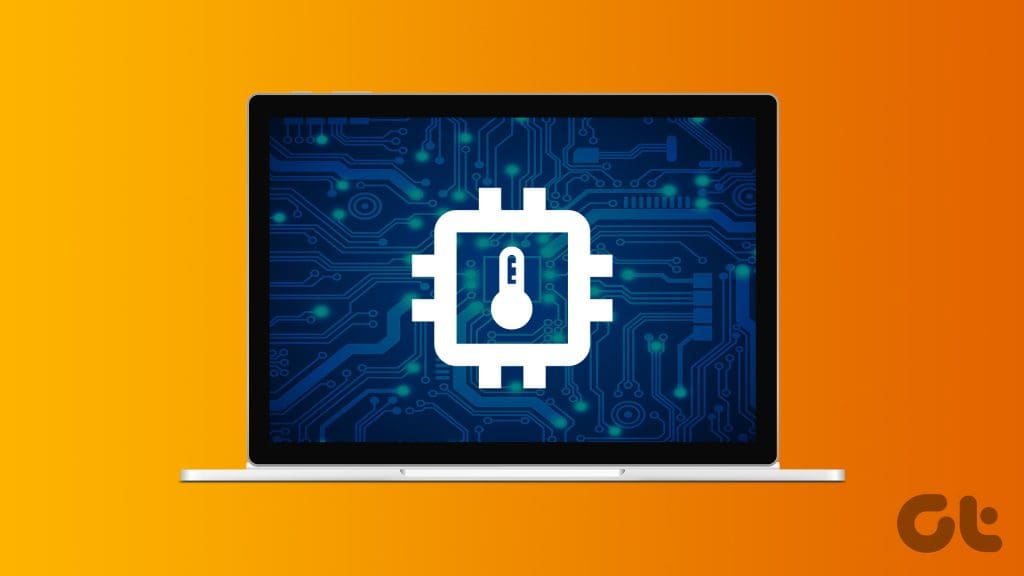
Программы для Windows, мобильные приложения, игры - ВСЁ БЕСПЛАТНО, в нашем закрытом телеграмм канале - Подписывайтесь:)
Однако существует обширный список таких инструментов, и выбор одного из них может оказаться сложной задачей. Что ж, не волнуйтесь — мы провели все необходимые исследования за вас. Это руководство знакомит вас с лучшими инструментами для мониторинга температуры на ваших устройствах Windows. Поехали.
1. SpeedFan – рейтинг 5 звезд
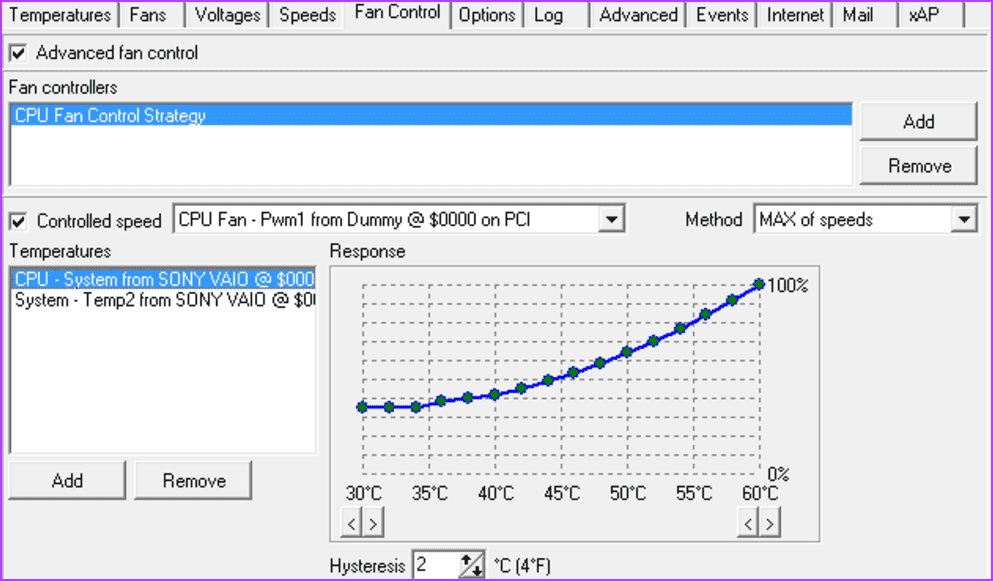
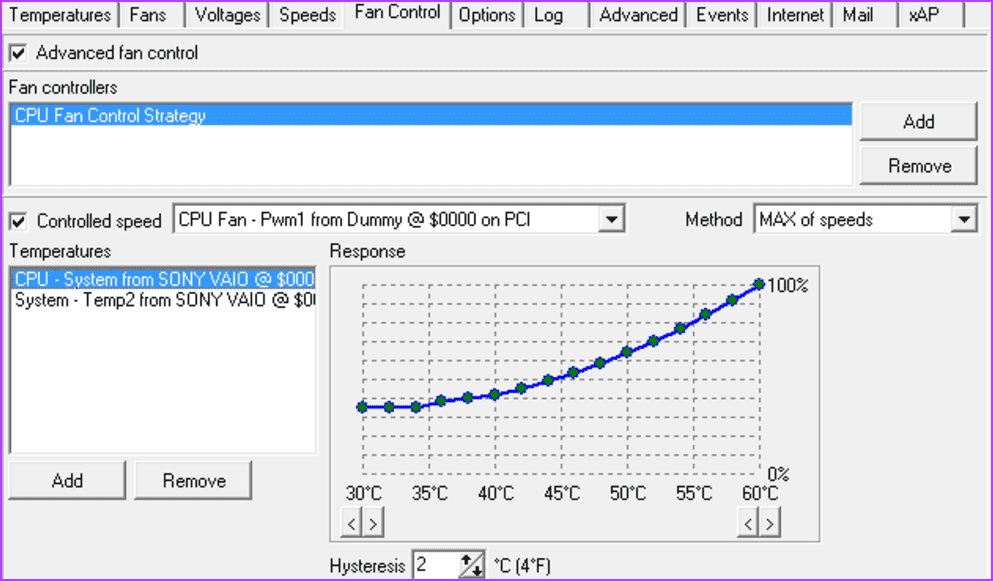
SpeedFan — это бесплатная программа для мониторинга системы для компьютеров Windows. Она считывает температуру компонентов компьютера, скорость вращения вентиляторов и напряжение. Нам нравится, потому что интерфейс интуитивно понятен. В верхней части находятся вкладки, которые позволяют легко перемещаться по всем функциям.
SpeedFan отслеживает температуру из нескольких источников. Если правильно настроить, SpeedFan регулирует скорость вращения вентилятора в зависимости от температуры системы. Программное обеспечение может отображать системные переменные в виде индикаторов в системном трее, а также в виде диаграмм.
В дополнение к этому вы получаете показания в реальном времени для материнской платы, процессора, жестких дисков и некоторых видеокарт.
Что нам нравится
Что нам не нравится
→ Скачать
2. MSI Afterburner – рейтинг 5 звезд
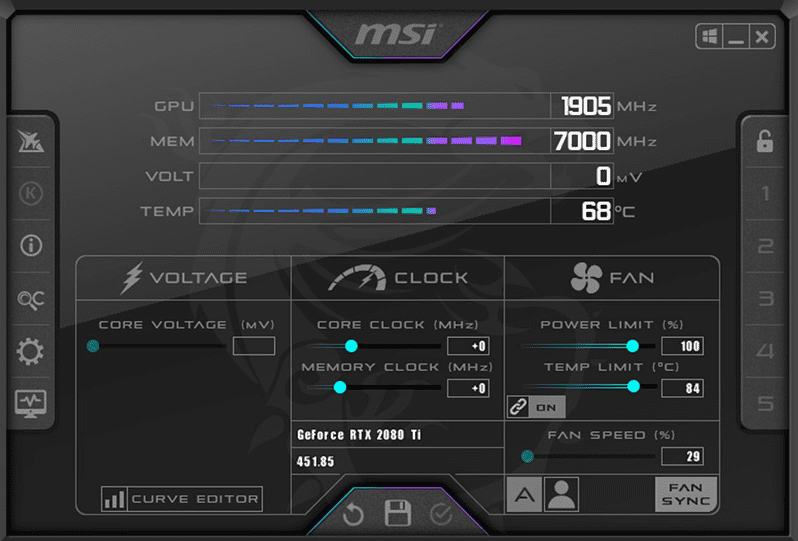
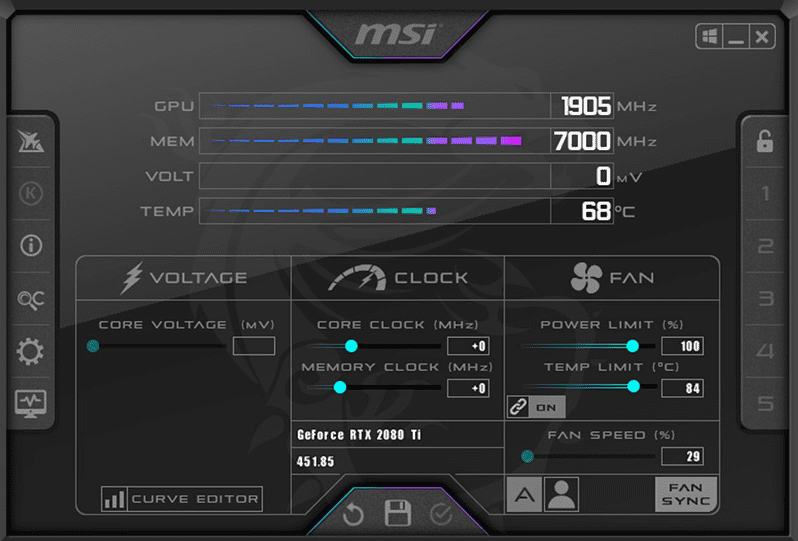
MSI Afterburner стал популярным среди геймеров, и, хотя его разработала компания MSI, он совместим со многими видеокартами других производителей.
Как и многие другие инструменты, которые мы изучаем, он отслеживает скорость вращения вентилятора, температуру и тактовую частоту графического процессора. Мы ценим его мониторинг в реальном времени, функцию, которая гарантирует, что вы можете снизить рабочую нагрузку, чтобы ваш компьютер оставался стабильным и холодным, когда это необходимо.
С помощью MSI Afterburner вы можете настроить несколько профилей разгона и вентиляторов, а также легко переключать параметры для разных сценариев. Вы найдете это отличным вариантом, если вы также собираетесь записывать видео. Он позволяет вам устанавливать предпочтительный битрейт, качество записи и частоту кадров.
Выдающейся особенностью является его интеграция с RivaTuner Statistics Server. Используя это сопутствующее программное обеспечение, вы получаете более надежный мониторинг со свободой тонкой настройки экранного дисплея (OSD). Этот дисплей накладывает важные показатели на ваш игровой дисплей, предоставляя важные сведения.
Что нам нравится
Что нам не нравится
→ Скачать
3. HWiNFO – рейтинг 5 звезд
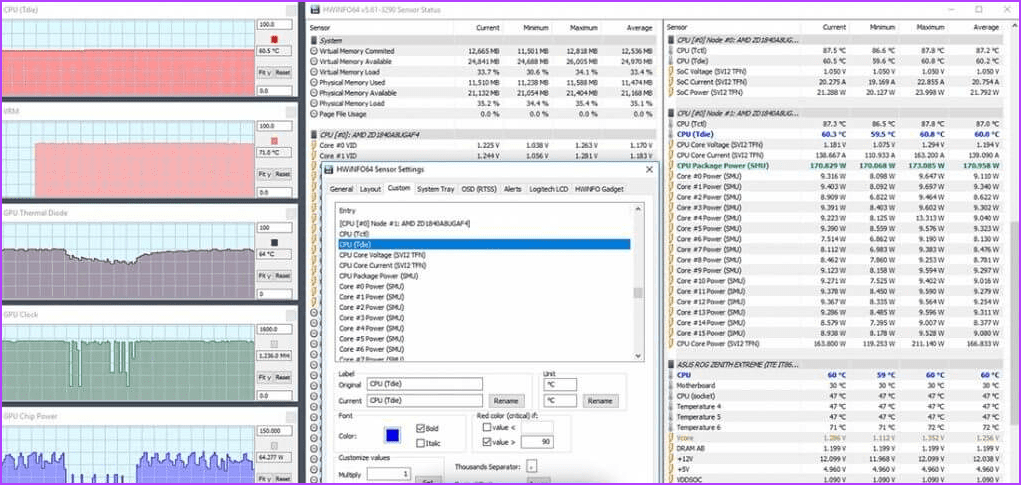
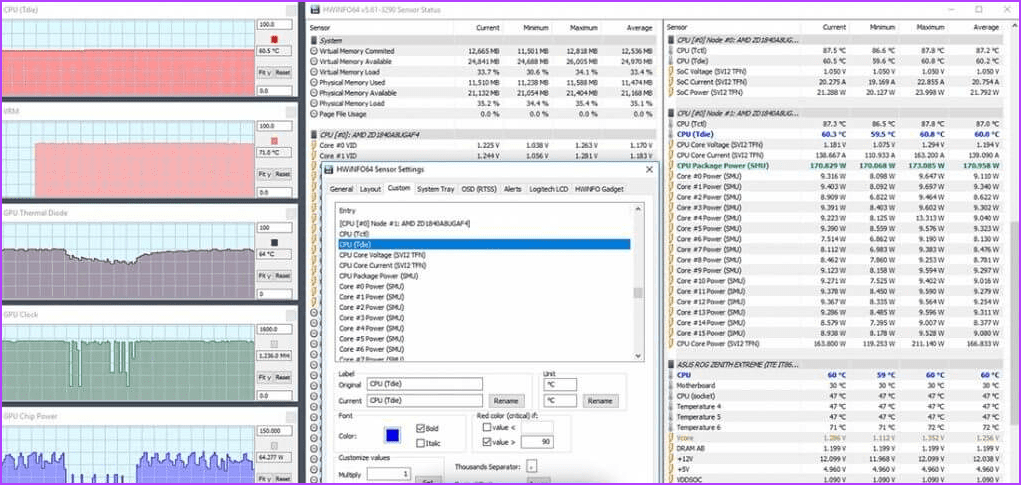
Если вам нужен инструмент, который выходит за рамки поверхностного анализа и обеспечивает комплексный мониторинг компьютерного оборудования, вам следует рассмотреть HWiNFO.
Он предлагает подробную информацию о вашей материнской плате, оперативной памяти, видеокарте, хранилище, процессоре и подключенных периферийных устройствах. Это программное обеспечение для мониторинга и контроля температуры Windows также показывает показания напряжений в реальном времени, чтобы вы могли контролировать производительность и состояние вашего компьютера.
Особенностью, которая бросается в глаза, является надежная фильтрация, которая позволяет просматривать информацию на основе определенных категорий, компонентов или ключевых слов. Вы сможете сосредоточиться на конкретных данных из большого набора.
Он также имеет наиболее сложную структуру отчетов, позволяя экспортировать системную информацию в виде текста и HTML, а также может интегрироваться с другими инструментами мониторинга.
Он бесплатный, с открытым исходным кодом и имеет одно из самых активных сообществ пользователей и разработчиков. Это дает вам множество онлайн-ресурсов и документации для понимания любой отображаемой информации. Наконец, это портативное приложение, и оно не требует установки, как многие другие варианты.
Что нам нравится
Что нам не нравится
→ Скачать
4. HWMonitor – рейтинг 4,5 звезды
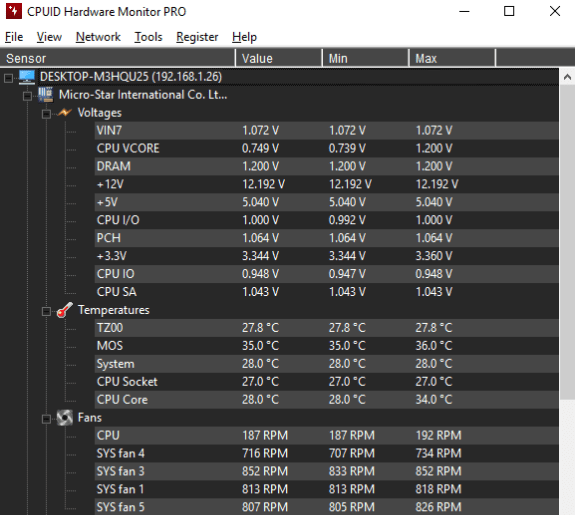
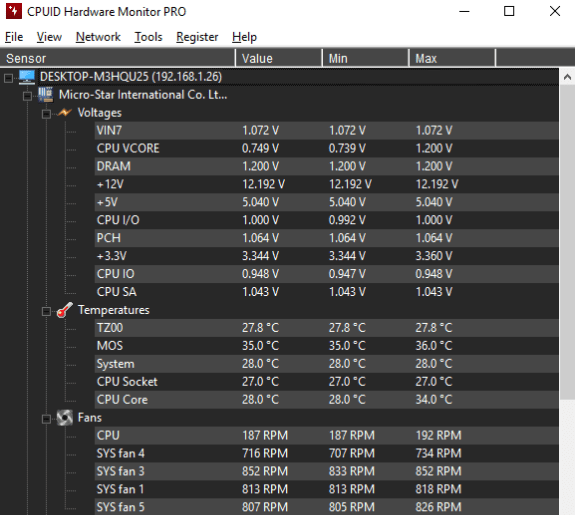
HWMonitor был разработан CPUID, он бесплатный и легкий. В отличие от SpeedFan, который глубоко фокусируется на мониторинге вентиляторов и температуры, HWMonitor более универсален и охватывает различные аспекты здоровья компьютера.
Это программное обеспечение будет предоставлять показания в реальном времени для ЦП, видеокарт, материнских плат и жестких дисков. Начинающие пользователи полюбят его из-за его единого окна и простого пользовательского интерфейса.
Несмотря на то, что интерфейс кажется урезанным, он позволяет использовать некоторые удобные параметры настройки. Например, вы можете скрыть определенные датчики, обновить макет и даже настроить оповещения для ваших важных показаний. У него также есть платная версия HWMonitor PRO, которая предлагает генерацию графиков, удаленный мониторинг и настраиваемую функциональность меток датчиков. Однако вы должны отметить, что этот инструмент будет только контролировать; он не обеспечивает управления оборудованием.
Что нам нравится
Что нам не нравится
→ Скачать
5. Speccy – рейтинг 4,5 звезды
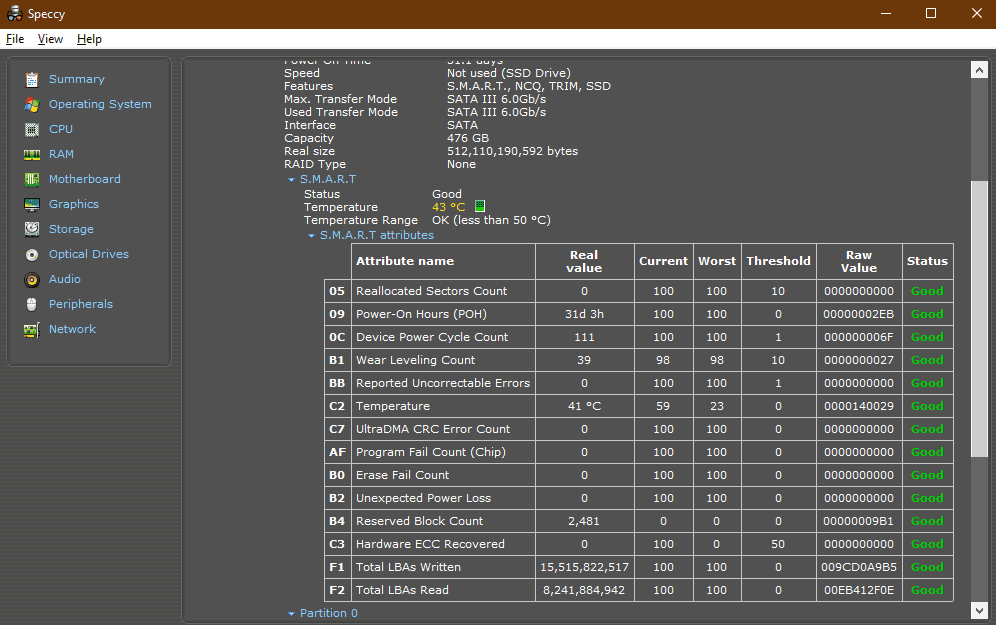
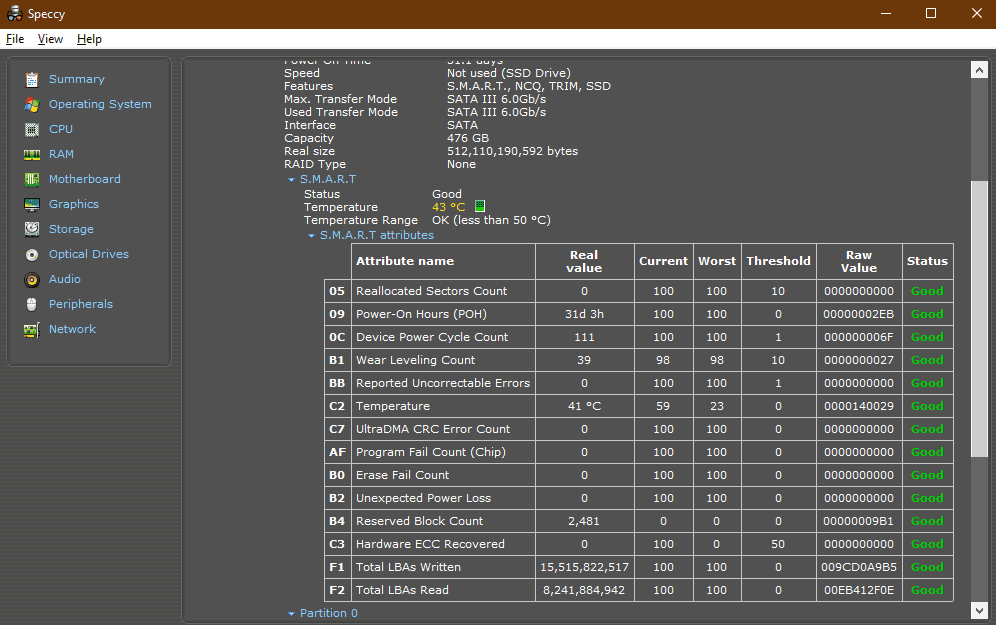
Speccy, вполне возможно, является самым надежным программным обеспечением для мониторинга и управления температурой Windows в этом списке. Утилита также имеет еще один туз в рукаве. В связи с этим, если вы хотите изучить, что находится внутри вашего компьютера, просмотреть краткий обзор или углубиться в каждый компонент оборудования вашего ПК, чтобы принять обоснованные решения об обновлениях и покупках, Speccy — это инструмент для вас.
Вы можете легко определить проблемы до их возникновения, получая доступ к температурам компонентов в реальном времени. С помощью Speccy вы можете быстро поделиться результатами сканирования, сохранив их в виде текста, XML или файла моментального снимка. Это полезно для проверки того, что характеристики вашего нового компьютера соответствуют характеристикам старого или если технической поддержке необходимо определить проблему с вашей машиной.
Несмотря на богатый функционал, он хорошо спроектирован, так что навигация интуитивно понятна, и все элементы можно легко найти.
Что нам нравится
Что нам не нравится
→ Скачать
6. Core Temp – рейтинг 4,5 звезды
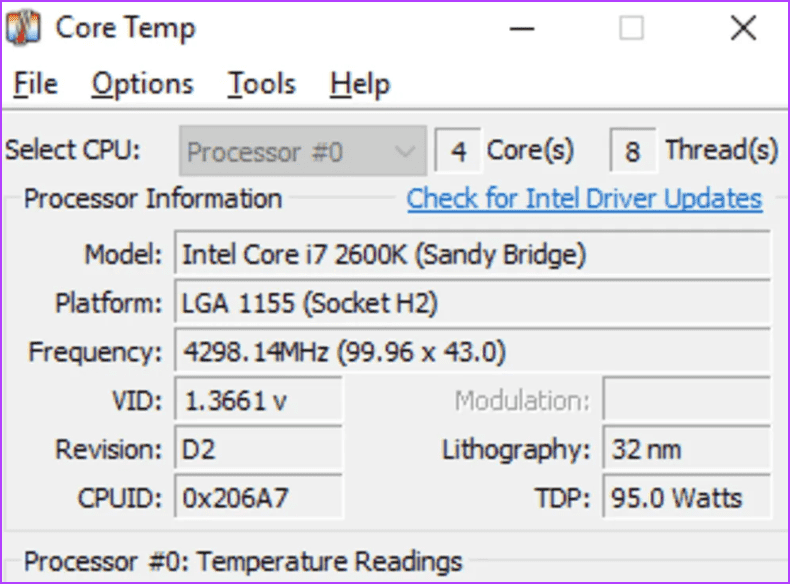
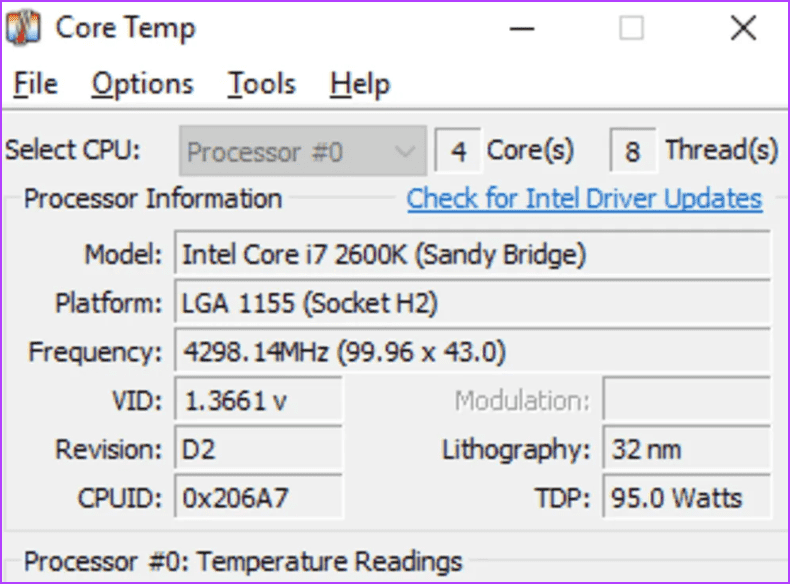
Несколько инструментов показывают среднюю температуру процессора. Core Temp отличается тем, что показывает температуру отдельных ядер вашего процессора. Этот инструмент использует цифровые тепловые датчики (DTS), встроенные в большинство современных процессоров, для предоставления более точных и высокоточных показаний температуры.
Вы получите основные функции, как и большинство других программ для мониторинга и контроля температуры Windows; однако, это выводит функциональность на шаг вперед, позволяя интегрировать плагины. Таким образом, разработчики могут добавлять дополнительные возможности.
Используя Core Temp, вы получите широкую совместимость. Это включает функциональность с основными процессорными брендами, такими как Intel, AMD и VIA.
Что нам нравится
Что нам не нравится
→ Скачать
7. Термометр ЦП – рейтинг 4 звезды
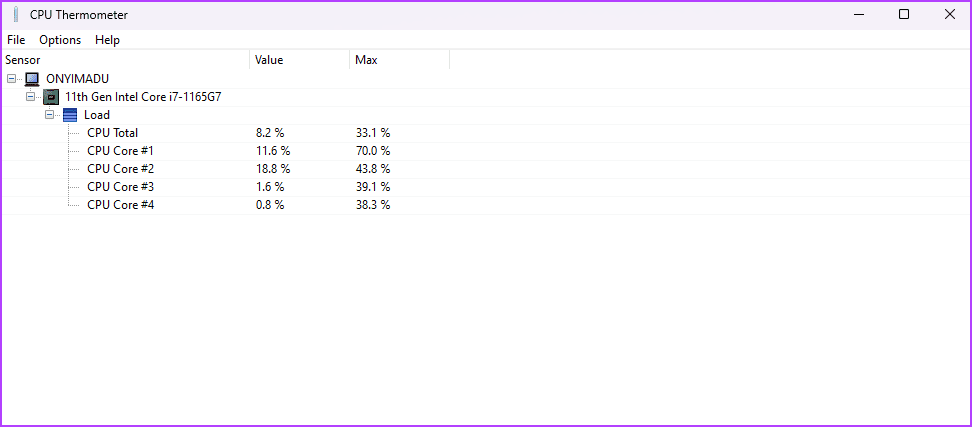
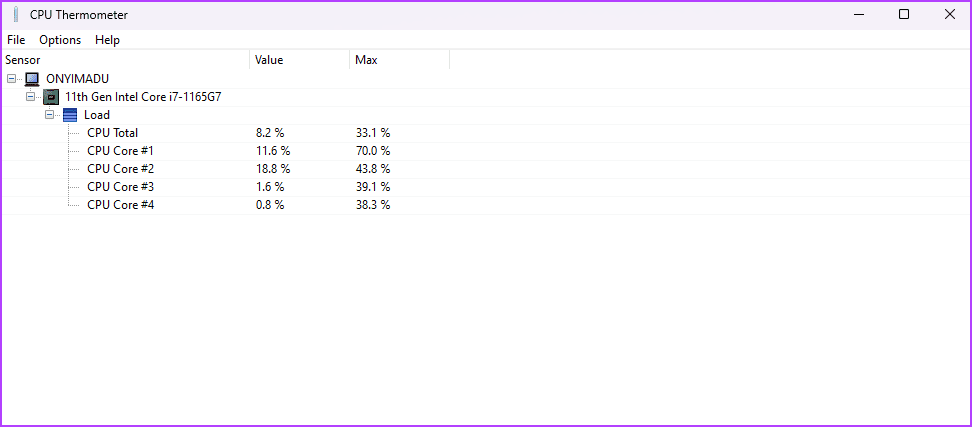
CPU Thermometer — еще один бесплатный и открытый исходный код монитора температуры процессора, который является отличным вариантом для отслеживания температуры процессора вашего компьютера в реальном времени. Он работает в фоновом режиме по умолчанию и запускается вместе с вашим компьютером, отображая важные данные в виде значка на панели задач рабочего стола.
Он не показывает подробный мониторинг оборудования, как некоторые другие инструменты, которые мы обсудили; однако, как и Core Temp, он отображает значения температуры для отдельных ядер вашего процессора. У вас есть возможность настроить отображение температуры в градусах Цельсия или Фаренгейта.
Вы можете извлечь выгоду из определенных триггеров. Так, например, когда температура поднимается выше определенных пороговых значений, вы можете получить предупреждающее сообщение, или он может выключить или перезагрузить компьютер в качестве защитного механизма. Будучи базовым инструментом, он очень эффективен для отображения температуры.
Что нам нравится
Что нам не нравится
→ Скачать
8. Open Hardware Monitor – рейтинг 4 звезды
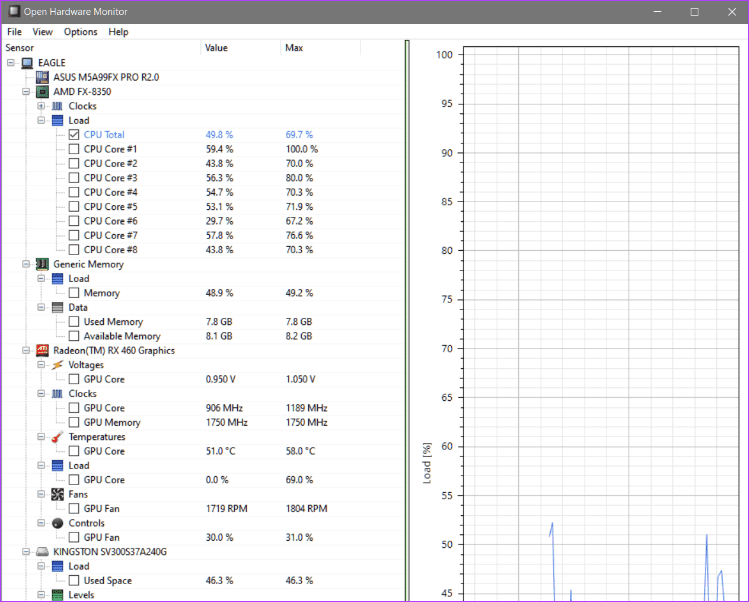
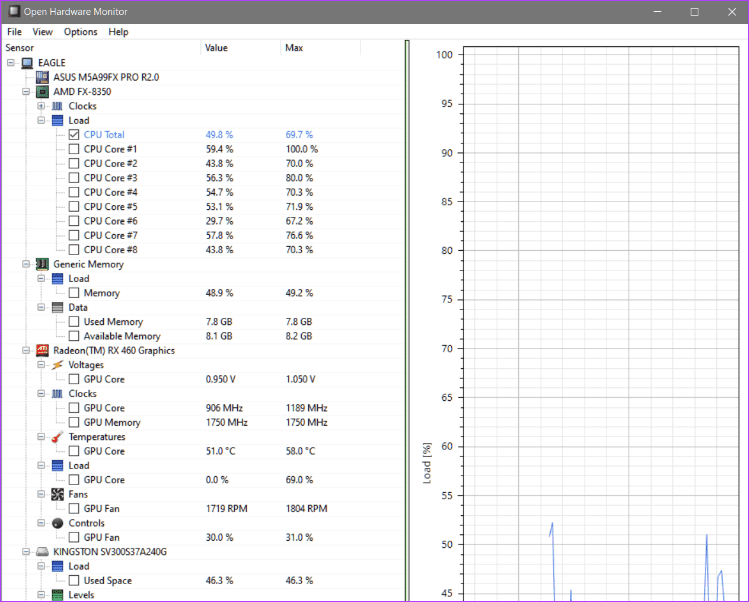
Это приложение — еще одно отличное программное обеспечение для мониторинга и контроля температуры Windows. Оно бесплатное и с открытым исходным кодом, может отслеживать скорость вращения вентилятора устройства Windows, нагрузку, напряжение и тактовую частоту.
Помимо мониторинга, это удобное программное обеспечение для устранения неполадок. Это связано с тем, что вы можете регистрировать данные датчиков в файлах. Таким образом, вы можете выявлять закономерности, анализировать тенденции и устранять возможные проблемы.
Его гибкость настройки также означает, что вы можете выбирать, какие датчики отображать, и менять макеты, устраняя беспорядок и упрощая мониторинг. Вы также можете устанавливать оповещения для различных пороговых значений.
Это программное обеспечение поддерживает большинство чипов аппаратного мониторинга на современных материнских платах, включая процессоры AMD и Intel. Кроме того, оно может отображать температуру жесткого диска SMART и видеокарт ATI и Nvidia. Мы любим это программное обеспечение, потому что оно может отображать контролируемые значения на главном дисплее приложения, в системном трее или через настраиваемый гаджет рабочего стола.
Что нам нравится
Что нам не нравится
→ Скачать
При выборе инструмента для мониторинга температуры есть несколько факторов, которые вы, возможно, захотите учесть. В верхней части списка находятся следующие:
Простота использования и совместимость
Вы хотите быть уверены, что инструмент удобен для пользователя. Интерфейс не должен быть слишком перегруженным, хотя и отображает все необходимые данные. Он должен быть интуитивно понятным для тех, кто пробует его впервые.
Кроме того, вам понадобится инструмент, который хорошо работает с вашей версией Windows. Например, некоторые старые инструменты мониторинга не обновлялись годами и могут быть неэффективны в операционной системе Windows 11.
Функциональность
Основной требуемой функцией является мониторинг температуры, но многие инструменты предлагают дополнительные функции, что делает их универсальными утилитами.
Визуализация данных должна быть четкой и понятной, также можно рассмотреть инструмент, который выдает оповещения, чтобы вы были в курсе изменений температуры в режиме реального времени.
Требования к ресурсам
Большинство инструментов мониторинга будут работать хорошо, не потребляя при этом значительных ресурсов. Однако на медленном или старом компьютере вам понадобится инструмент мониторинга, который будет легким и не потребляет много ресурсов.
Возьмите под контроль настройки вентилятора и температуры
Если вы дочитали до этого места, то вы должны быть оснащены лучшим программным обеспечением для мониторинга и контроля температуры Windows. Теперь вы можете управлять настройками вентилятора и температуры на компьютере Windows.
Как вы думаете, мы упустили какое-нибудь эффективное программное обеспечение? Расскажите нам о своих любимых инструментах для мониторинга температуры в разделе комментариев ниже.
Спасибо за ваш отзыв!
Программы для Windows, мобильные приложения, игры - ВСЁ БЕСПЛАТНО, в нашем закрытом телеграмм канале - Подписывайтесь:)